Bu sayfada, ayrıntılandırma etiketleri. Arama motoru etiketlerinden farklı olarak, ayrıntılandırma etiketleri ve arama sonuçları sayfasının en üstünde görünür.
- Genel Bakış
- Ayrıntılandırma Etiketleri Oluşturma
- Siteleri Etiketlerle Etiketleme
- Görüntülenen Ayrıntılandırma Etiketi Sayısını Kontrol Etme 'nı inceleyin.
Genel Bakış
Arama motorunuz için sonuç kümesini hazırladıktan ve aynı şekilde aramazsanız kullanıcılarınız çok geniş kapsamlı sorgular yazmaya devam edebilir. Örneğin, Örneğin, kullanıcılar bir sağlık sorunu için arama yaptığında, ne tür bir sağlık sorunuyla ilgili en iyisidir. İnsanlar ne yaptıklarını, belirtileri, tedavileri veya risk faktörlerini nasıl etkiler? Ancak, arama sonuçları kategorisi veya hassaslaştırmalar ile ve yanıtlara hızlıca ulaşabilirsiniz.

Ayrıntılandırmalar, kategorilere ayırmak amacıyla sitelere uyguladığınız etiketlerdir. İlgili içeriği oluşturmak için kullanılan Oluşturduğunuz ayrıntılandırma etiketleri, arama sonuçlarınızın üst kısmında bağlantı olarak görünür sayfalar. Bir kullanıcı ayrıntılandırma bağlantılarından birini tıkladığında, nasıl tanımladığınıza bağlı olarak, ayarlama etiketi ile etiketlenen ya özel olarak aranmış ya da tanıtımı diğer sonuçların üzerine çıkarılmış olabilir. Hatta kullanıcılarınızın yardımcı olacak ek arama terimleri içeren sorgular veya onları farklı bir sayfaya yönlendirir.
Hassaslaştırma Etiketleri Oluşturma
Ayrıntılandırma etiketleri oluşturabilir ve siteleri bunlarla etiketleyebilirsiniz. Ayrıntılandırmalar sekmesine bakarsınız, ancak siz de sıralama üzerinde kontrol sahibi olmak için Programlanabilir Arama XML ek açıklamaları dosyası Arama motoru etiketlerinde olduğu gibi, bağlam dosyasında ayrıntılandırma etiketlerini tanımlamak ve bunları ek açıklamaları dosyası olarak da kullanabilirsiniz.
Aşağıdaki örnekte gösterildiği gibi, ayrıntılandırma etiketleri
Context bölümünde Facet öğeleri.
<CustomSearchEngine> <Title>Universities</Title> <Context> <Facet> <FacetItem title="Lectures"> <Label name="lectures" mode="BOOST" weight="0.8"> <Rewrite>lecture OR lectures</Rewrite> </Label> </FacetItem> </Facet> <Facet> <FacetItem title="Assignments"> <Label name="assignments" mode="BOOST" weight="0.8"> <Rewrite>homework OR assignment OR assignments</Rewrite> </Label> </FacetItem> </Facet> <Facet> <FacetItem title="Reference"> <Label name="reference" mode="FILTER"> </Label> </FacetItem> </Facet> <Facet> <FacetItem title="Papers"> <Label name="papers" mode="FILTER"/> <Redirect url="http://scholar.google.com/scholar?q=$q"/> </FacetItem> </Facet> <BackgroundLabels> <Label name="_cse_omuauf_lfve" mode="FILTER"/> <Label name="_cse_exclude_omuauf_lfve" mode="ELIMINATE"/> </BackgroundLabels> </Context> </CustomSearchEngine>
Facet öğesi aşağıdaki yapıya sahiptir:
Facet
Her Facet öğesinde en fazla dört FacetItem bulunabilir
alt öğelere karşılık gelir. İstediğiniz sayıda ayrıntılandırma etiketi oluşturabilirsiniz. Şunları yapabilirsiniz:
ayrıca, arama sonuçları sayfalarında kaç etiketin görüneceğini
ziyaret edin.
Örnek: Ayrıntılandırma Etiketleri
Temel ayrıntılandırma etiketleri aşağıdaki gibi görünür:
<Facet>
<FacetItem title="Lectures">
<Label name="lectures" mode="BOOST" weight="0.8"/></Label>
</FacetItem>
</Facet>Şekil 3: Örnek kod Google tarafından etiketli bir web sitesi oluşturabilirsiniz.
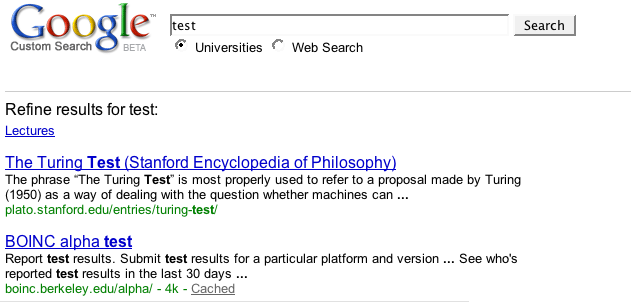
Ayrıntılandırma Etiketlerinin Öğeleri
Aşağıda Facet alt öğeleri verilmiştir.
| Öğe | Özellik | Açıklama | Değer |
|---|---|---|---|
FacetItem |
title |
Sonuçlar sayfasının üst kısmında görüntülenen ayrıntılandırma bağlantısı. | Bağlantının başlığı. Yukarıdaki örnekte, bu "Dersler"dir. bağla bir düğme görürsünüz. Başlık mümkün olduğunca açıklayıcı ve kısa olmalıdır. Ayrıntılandırma yer kazanmak için bağlantılar kısaltılabilir, özellikle de arama sonuçları sayfasında çok sayıda ayrıntılandırma bağlantısı bulunmaktadır. Kullanıcının temel özelliklerini gösteren |
Label |
name |
Ayrıntılandırma etiketinin adı.
Ek açıklamalar dosyasında siteleri etiketlemek için bu adı kullanırsınız.
Ayrıca, Programlanabilir Arama Motoru, etiket adını
bir ayrıntılandırma bağlantısını tıkladıktan sonra kullanıcılarınıza. Şimdi dönüp baktığınızda
Genel Bakış bölümü, örnek arama sonuçları
sayfasında "pimple more:condition_treatment" yazan bir arama kutusu gösteriliyor. İlgili içeriği oluşturmak için kullanılan
"more:condition_treatment" kısmı bir etiketin kullanımını gösterir ve
"condition_treatment" |
Etiketiniz için açıklayıcı bir ad. Notlarınıza baktığınızda dosyası yüklerseniz, incelemenin amacını anlamanız açısından ve bağlam dosyalarına başvurmak zorunda kalmadan etiketler oluşturun. Aşağıdakileri içeren adlandırma kuralına uymanız gerekir:
|
mode |
Arama motoru etiketlerindeki ve ayrıntılandırma etiketlerindeki modlar aynı
şekilde ele alacağız.
Üç türü de oluşturabilirsiniz: artırın, filtreleyin ve ortadan kaldırın aynı arama motorunda görüntüleyebilirsiniz. Ağırlıkların nasıl çalıştığıyla ilgili daha ayrıntılı belgeler için Arama Sonuçları Sıralama sayfası. |
Her etiket için bir mode değeri belirtin:
|
|
weight |
Arama motoru etiketlerindeki ağırlıklar ve ayrıntılandırma etiketleri aynı şekilde ele alacağız. Ağırlıkların işleyiş şekli hakkında daha ayrıntılı belgeler için Arama Sonuçlarını Sıralama. | Yalnızca güçlendirme ve filtreleme etiketleri için. Şu değerler arasındaki herhangi bir değer:
-1.0 ve + 1.0. Değeri tanımlamazsanız
etiketin dolaylı değeri +0.7 olacaktır. Her ne kadar
çok çeşitli ağırlıklar söz konusuysa daha fazla ağırlık uygulamak
daha hassas sonuçlar elde edilmesini sağlar.
Arama sonuçlarını yalnızca belirli siteleri gösterecek şekilde hassaslaştırmak isterseniz
Filtre etiketleriyle negatif ağırlıkları kullanmak istiyorsanız
anlamına gelir. Filtre etiketleri, aramayı sınırlı sayıda
siteler ve |
Siteleri Etiketlerle Etiketleme
Ayrıntılandırma etiketleriyle siteleri etiketleyebilirsiniz. Her ek açıklama birden fazla etiketleri kullanın; bu, aynı sitenin diğer arama motorlarında kullanılabileceği ve farklı bir sıralama elde edebilir. Ek açıklamalara arama motoru etiketleri, ayrıntılandırma etiketleri için de geçerlidir.
XML Notları
Aşağıda, siteleri XML biçimindeki etiketlerle nasıl etiketleyebileceğiniz gösterilmektedir.
<Annotations>
<Annotation about="webcast.berkeley.edu/*" score="1">
<Label name="university_boost_highest"/>
<Label name="lectures"/>
</Annotation>
<Annotation about="www.youtube.com/ucberkeley/*" score="1">
<Label name="university_boost_highest"/>
<Label name="videos_boost_mid"/>
<Label name="lectures"/>
</Annotation>
</Annotations>Kullanıcılarınıza Yardımcı Olmanın Diğer Yolları
Ayrıntılandırma bağlantılarını, arama sonuçlarını hassaslaştırmanın yanı sıra, Kullanıcılar daha hedeflenmiş sonuçlar elde eder. Kullanıcılarınızın arama terimlerine veya kullanıcılarınızı farklı bir arama motoruna ya da web sitesine yönlendirir.
Arama Sorguları Ekleme
Kullanıcılarınıza yardımcı arama terimleri ekleyerek
Rewrite öğesini kullanabilirsiniz.
Bu öğe, arama terimlerini kullanıcılarınızın
bir sorgu gönderir. Rewrite öğesi
tamamı küçük harf olacak şekilde en fazla 100 karakter uzunluğunda olabilir. Büyük harf
Bunun tek istisnası OR gibi arama operatörleridir. Daha fazla bilgi edinmek için
daha fazla bilgi edinmek için
Gelişmiş Arama
Kolaylaştırılmış.
Aşağıdaki örnekte Rewrite nasıl kullanabileceğiniz gösterilmektedir.
<Facet> <FacetItem title="Homework"> <Label name="assignments" mode="BOOST"> <Rewrite>homework OR assignment OR assignments</Rewrite> </Label> </FacetItem> </Facet>
Bu örnekte, "Ödev". “Ev ödevi” kelimeleri, "ödevler" veya "ödevler" kullanıcılarınızın yazdığı arama sorguları ile ilişkilendirilmelidir.
Görüntülenen Ayrıntılandırma Etiketi Sayısını Kontrol Etme
Ayrıntılandırmaları tanımladıysanız, Programlanabilir Arama Motoru ayrıntılandırma etiketlerini görüntüler üst kısmında görünür. Bu seçenekle, "the" veya bunların yalnızca bir alt kümesini hassaslaştırabilirsiniz.
Ayrıntılandırma etiketlerinin yalnızca bir alt kümesini görüntülemeyi seçerseniz Programlanabilir Arama Motoru en fazla sayıda arama sonucuna sahip ayrıntılandırma etiketlerini görüntüler. Örneğin, Örneğin, "HTML" adında üç ayrıntılandırma etiketiniz varsa "CSS", ve "JavaScript", arama motorunuzu yalnızca iki, yani Programlanabilir Arama Motoru görüntüleyecek şekilde ayarlayın şu sorgu için en fazla sayıda sonuç sayısına sahip iki ayrıntılandırma etiketini görüntüler: emin olun.
Bu, ayrıntılandırma etiketlerinin sayısına rağmen sabitlendiğine göre, ayrıntılandırma etiketlerinin kendisi sorguya ekler.
XML tanımındaki ayrıntılandırma etiketlerinin sayısını ayarlamak için bir
Bağlam tanımınızın top_refinements özelliği
CustomSearchEngine
kapanış etiketinin hemen öncesine yapıştırın.
<CustomSearchEngine top_refinements="n"></CustomSearchEngine>
Burada n metriğin sayısıdır
ayrıntılandırmalar
istediğiniz resmi seçin.
Sayı 0 olarak ayarlanırsa aramada ayrıntılandırma etiketi gösterilmez
yardımcı olur. Yok:
bağlam tanımındaki ayarı seçerseniz, arama motorunuz
Herhangi bir kullanıcı sorgusu için tanımladığınız ayrıntılandırma etiketlerini,
arama sonuçları sayfasında görebilirsiniz.
Ayrıca, ayrıntılandırma etiketlerinin sayısını Kontrol Paneli'ndeki Ayrıntılandırmalar sayfası.
